Übersicht über den Speichermigrationsdienst
Der Speichermigrationsdienst vereinfacht die Migration von Speicher zu Windows Server oder Azure. Er bietet ein grafisches Tool, das Daten auf Windows-, Linux- und NetApp-CIFS-Servern inventarisiert und die Daten dann an neuere Server oder virtuelle Azure-Computer überträgt. Der Speichermigrationsdienst bietet auch die Möglichkeit, die Identität eines Servers auf den Zielserver zu übertragen, damit Apps und Benutzer auf ihre Daten zugreifen können, ohne Links oder Pfade zu ändern.
In diesem Artikel werden die folgenden Aspekte des Speichermigrationsdiensts erläutert:
- Gründe für die Verwendung des Speichermigrationsdiensts.
- Funktionsweise des Migrationsprozesses.
- Anforderungen für Quell- und Zielserver.
- Neuerungen im Speichermigrationsdienst.
Gründe für die Verwendung des Speichermigrationsdiensts
Verwenden Sie den Speichermigrationsdienst, weil Sie über einen (oder mehrere) Server verfügen, die Sie für die Migration zu neuerer Hardware oder virtuellen Computern verwenden möchten. Der Speichermigrationsdienst unterstützt Sie bei den folgenden Aufgaben:
- Inventur mehrerer Server und der zugehörigen Daten
- Schnelles Übertragen von Dateien, Dateifreigaben und Sicherheitskonfigurationen aus den Quellservern
- Optionales Übernehmen der Identität der Quellserver (auch als Übernahme bezeichnet), sodass Benutzer und Apps nichts ändern müssen, um auf vorhandene Daten zuzugreifen
- Verwalten einer oder mehrerer Migrationen über die Windows Admin Center-Benutzeroberfläche
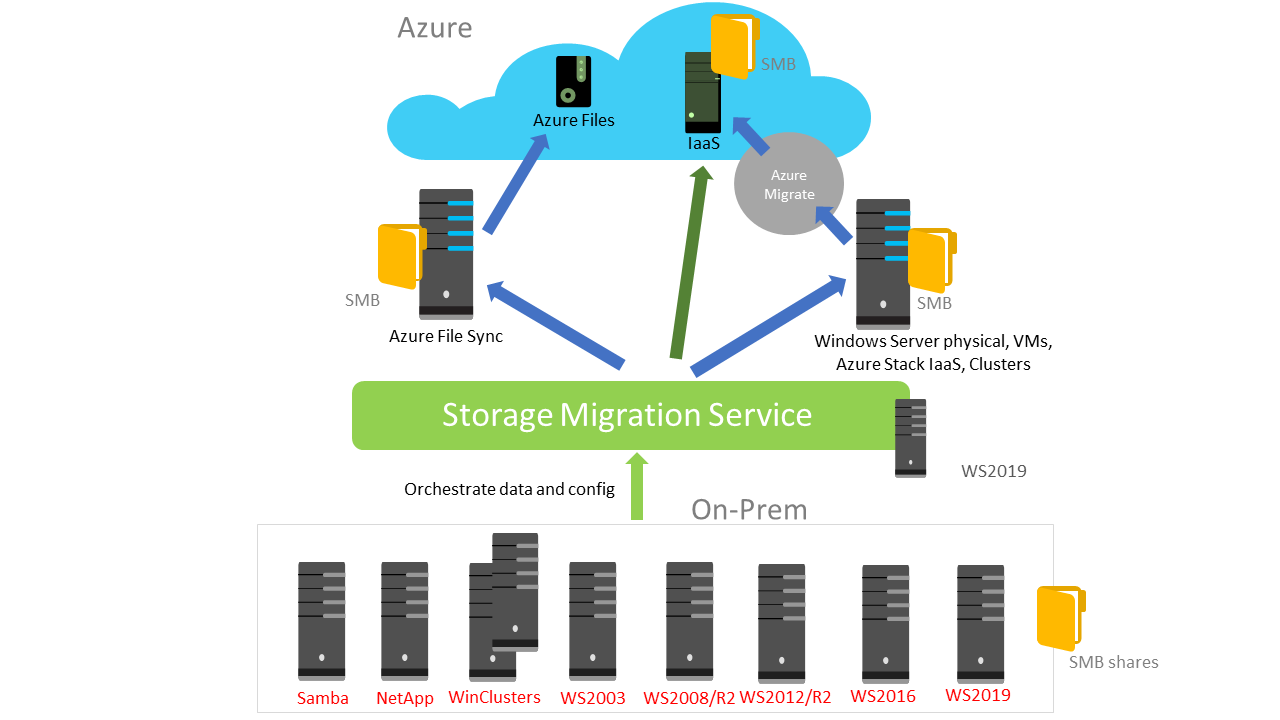
So funktioniert der Migrationsprozess
Migration ist ein Prozess, der drei Schritte umfasst:
Inventurserver sammeln Informationen zu ihren Dateien und ihrer Konfiguration (wie in der folgenden Abbildung dargestellt).
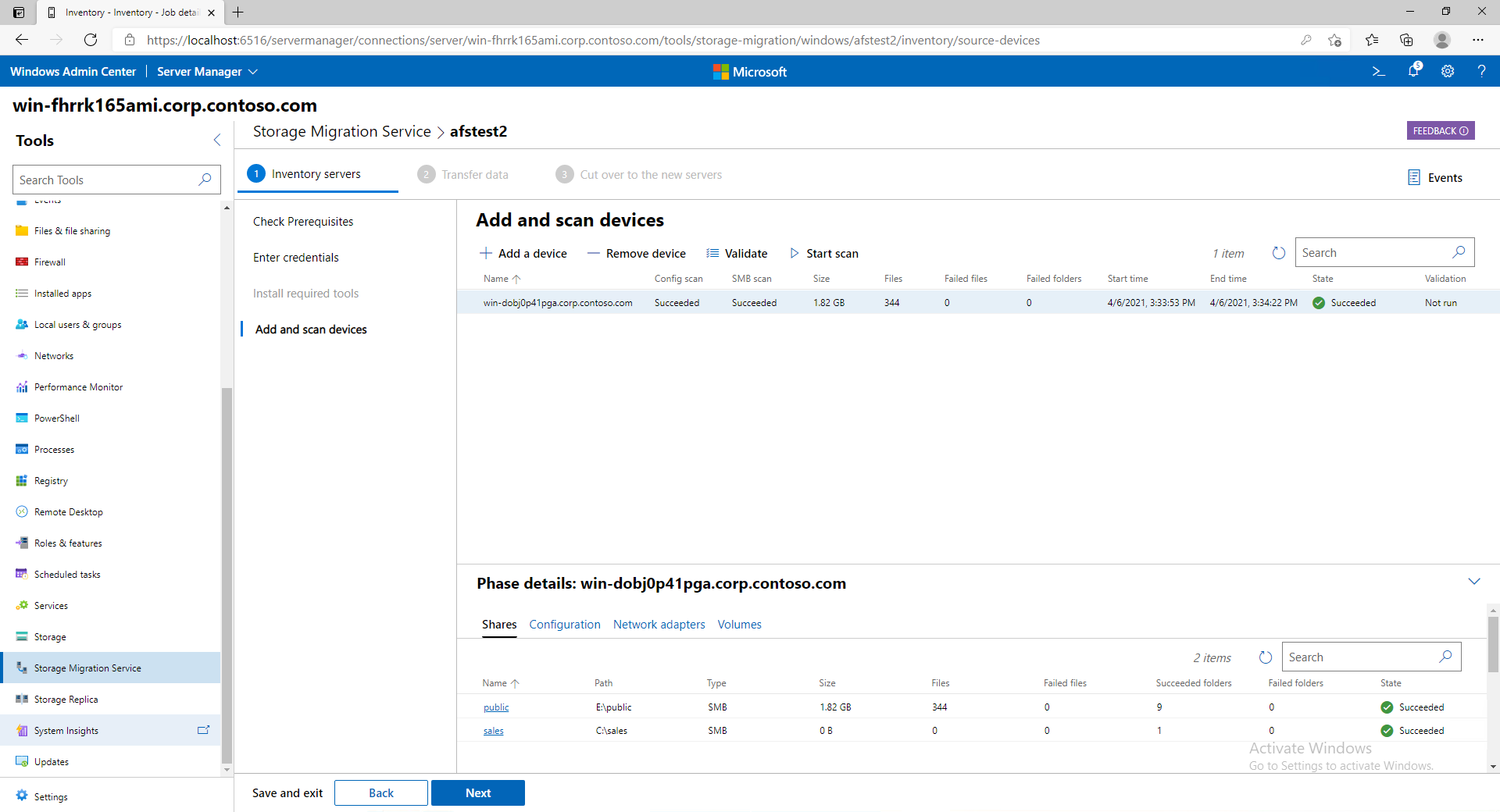
Übertragen (Kopieren) von Daten von den Quellservern auf die Zielserver.
Übernahme auf die neuen Server (optional)
Die Zielserver übernehmen die früheren Identitäten der Quellserver, damit Apps und Benutzer nichts ändern müssen.
Die Quellserver wechseln in einen Wartungszustand, in dem sie immer noch dieselben Dateien wie immer enthalten (wir entfernen niemals Dateien von den Quellservern), sind jedoch für Benutzer und Apps nicht verfügbar. Sie können die Server dann nach Belieben außer Betrieb nehmen.
Das folgende Video zeigt, wie mit dem Speichermigrationsdienst Daten von einem nicht mehr unterstützten Server, z. B. einem Windows Server 2008 R2-Server, auf einen neueren Server verschoben werden.
Requirements (Anforderungen)
Um den Speichermigrationsdienst verwenden zu können, benötigen Sie die folgenden Komponenten:
- Einen Quellserver oder Failovercluster, von dem Dateien und Daten migriert werden sollen.
- Ein Zielserver mit Windows Server 2019 oder höher (gruppiert oder eigenständig), zu dem migriert werden soll. Windows Server 2016 wird zwar auch unterstützt, aber es kann schwieriger sein, zu dem zu migrieren, und sein Support endet im Januar 2027.
- Ein Orchestratorserver , auf dem Windows Server 2019 oder höher ausgeführt wird, um die Migration zu verwalten. Wenn Sie nur einen Server migrieren, können Sie das Ziel als Orchestrator verwenden. Wenn Sie mehrere Server migrieren, verwenden Sie einen separaten Orchestratorserver.
- Einen PC oder Server, auf dem die neueste Version von Windows Admin Center ausgeführt wird, um die Benutzeroberfläche des Speichermigrationsdiensts zusammen mit dem neuesten Speichermigrationsdienst-Tool (Erweiterung) auszuführen, das über den Feed verfügbar ist.
Der Orchestrator- und der Zielcomputer sollten mindestens über zwei Kerne oder zwei virtuelle CPUs (vCPUs) und mindestens 2 GB Arbeitsspeicher verfügen. Inventur- und Übertragungsvorgänge werden mit mehr Prozessoren und Arbeitsspeicher beschleunigt.
Sicherheitsanforderungen, der Proxydienst von Storage Migration Service und Firewallports
Ein Migrationskonto, das auf den Quellcomputern und dem Orchestratorcomputer Administratorrechte hat. Dieses Konto kann eine Domäne oder ein lokales Konto sein, außer im Fall eines Computers, der nicht der Domäne beigetreten ist. In diesem Fall muss es sich um einen lokalen Benutzer handeln.
Ein Migrationskonto, das auf den Zielcomputern und dem Orchestratorcomputer Administratorrechte hat. Dieses Konto kann eine Domäne oder ein lokales Konto sein, außer im Fall eines Computers, der nicht der Domäne beigetreten ist. In diesem Fall muss es sich um einen lokalen Benutzer handeln.
Auf dem Orchestratorcomputer muss die Firewallregel für Datei- und Druckerfreigabe (SMB-In) für eingehenden Datenverkehr aktiviert sein.
Auf den Quell- und Zielcomputern müssen die folgenden Firewallregeln in eingehender Richtung aktiviert sein (Sie haben diese möglicherweise bereits aktiviert):
- Datei- und Druckerfreigabe (SMB eingehend)
- Anmeldedienst (NP-In)
- Windows Management Instrumentation (DCOM-In)
- Windows Management Instrumentation (WMI-In)
Tipp
Durch die Installation des Speichermigrationsdienstproxydiensts auf einem Zielcomputer werden automatisch die erforderlichen Firewallports auf diesem Computer geöffnet. Stellen Sie hierzu in Windows Admin Center eine Verbindung mit dem Zielserver her. Wechseln Sie dann (in Windows Admin Center) zu Server-Manager>Rollen und Features, und wählen Sie Speichermigrationsdienst-Proxy und anschließend Installieren aus.
Wenn die Computer zu einer Active Directory Domain Services-Domäne gehören, sollten sie alle zur selben Gesamtstruktur gehören. Der Zielserver muss sich ebenfalls in der gleichen Domäne befinden wie der Quellserver, wenn Sie den Domänennamen der Quelle beim Cutover auf das Ziel übertragen möchten. Während die Übernahme über Domänen hinweg funktioniert, unterscheidet sich der vollqualifizierte Domänenname des Ziels von der Quelle und die Verwendung von zwei verschiedenen Domänen führt wahrscheinlich zu DNS-Problemen.
Anforderungen an Quellserver
Auf dem Quellserver muss eines der folgenden Betriebssysteme ausgeführt werden:
- Windows Server (halbjährlicher Kanal)
- Windows Server 2025
- Windows Server 2022
- Windows Server 2019
- Windows Server 2016
- Windows Server 2012 R2
- Windows Server 2012
- Windows Server 2008 R2
- WindowsServer 2008
- Windows Server 2003 R2
- Windows Server 2003
- Windows Small Business Server 2003 R2
- Windows Small Business Server 2008
- Windows Small Business Server 2011
- Windows Server 2012 Essentials
- Windows Server 2012 R2 Essentials
- Windows Server 2016 Essentials
- Windows Server 2019 Essentials
- Windows Storage Server 2008
- Windows Storage Server 2008 R2
- Windows Storage Server 2012
- Windows Storage Server 2012 R2
- Windows Storage Server 2016
Hinweis
Windows Small Business Server und Windows Server Essentials sind Domänencontroller. Der Speichermigrationsdienst kann nicht von Domänencontrollern übernommen werden, aber er kann Dateien inventarisieren und daraus übertragen.
Sie können die folgenden anderen Quelltypen migrieren, wenn auf dem Orchestrator Windows Server 2019 oder Windows Server 2022 mit installiertem KB5001384 ausgeführt wird:
- Failovercluster mit Windows Server 2022, Windows Server 2019, Windows Server 2016, Windows Server 2012 R2, Windows Server 2012 oder Windows Server 2008 R2. Windows Server 2008 R2 unterstützt nur Inventur und Übertragung, kein Cutover.
- Linux-Server, die Samba verwenden. Wir haben die folgenden Verteilungen getestet:
- CentOS 7:
- Debian GNU/Linux 8
- RedHat Enterprise Linux 7.6
- SUSE Linux Enterprise Server (SLES) 11 SP4
- Ubuntu 16.04 LTS und 12.04.5 LTS
- Samba 4.8, 4.7, 4.3, 4.2 und 3.6
- NetApp FAS-Arrays, die den NetApp CIFS-Server hosten und NetApp ONTAP 9 ausführen.
Anforderungen für Zielserver
Auf dem Zielserver muss eines der folgenden Betriebssysteme ausgeführt werden:
- Windows Server (halbjährlicher Kanal)
- Windows Server 2025
- Windows Server 2022
- Windows Server 2019
- Windows Server 2016
- Windows Server 2012 R2
Die Zielserver können eigenständige Server oder ein Windows-Failovercluster sein. Beachten Sie, dass die Cluster selbst nicht migriert werden, sondern ausschließlich die Dateiserverclusterressourcen. Sie können weder Azure Stack HCI ausführen noch ein Nicht-Microsoft-Clustering-Add-On verwenden. Der Speichermigrationsdienst unterstützt zwar keine Azure-Dateien als Ziel, bietet aber volle Unterstützung für Server, auf denen der Agent der Azure-Dateisynchronisierung auf Cloudebene läuft.
Tipp
Zielserver mit Windows Server 2019 oder höher haben die Übertragungsleistung früherer Versionen von Windows Server doppelt. Diese Leistungssteigerung ist auf die Einbeziehung eines integrierten Speichermigrationsdienst-Proxydiensts zurückzuführen.
Azure-VM-migration
Windows Admin Center integriert die Azure IaaS-Bereitstellung in den Speichermigrationsdienst. So vermeiden Sie die manuelle Erstellung neuer Server und VMs im Azure-Portal, bevor Sie Ihren Workload bereitstellen. Außerdem stellen Sie sicher, dass keine erforderlichen Schritte und Konfigurationen ausgelassen werden. Windows Admin Center kann die Azure IaaS-VM bereitstellen, ihren Speicher konfigurieren, sie mit Ihrer Domäne verbinden, Rollen installieren und dann Ihr verteiltes System einrichten.
Das folgende Video zeigt, wie Sie den Speichermigrationsdienst für die Migration zu Azure-VMs verwenden.
Wenn Sie virtuelle Computer per Lift & Shift zu Azure migrieren möchten, ohne zu einem späteren Betriebssystem zu migrieren, sollten Sie Azure Migrate verwenden. Weitere Informationen finden Sie unter Info zu Azure Migrate.